可能性に興味がありますか? OBSで音声のみを録音するOBS Studioは配信の安定性で人気ですが、音声のみの録音にはいくつかの難しさがあります。動画を必要とせずクリアな音声だけが必要な場合は、解決策は簡単です。この記事では、OBSで音声を録音し、音声のみのファイルとして保存する方法、そしてWindowsとMacで音声を録音するための最も効率的なツールをご紹介します。
パート1. OBSは音声のみを録音できますか?
いいえ、OBS Studioではオーディオをメインチャンネルとしてではなく、セカンダリチャンネルとしてのみキャプチャできます。OBSは主にスクリーンキャストとそれに相当するストリーミングを念頭に開発されているため、ソフトウェアを動作させるには少なくともオーディオとビデオのソースが必要です。ただし、すべてのビデオソースをオフにして、ビデオのないデスクトップまたはマイクのオーディオソースのみを録音することもできます。
それでも、ビデオトラックが含まれているため、何らかの形でのビデオ録画は必須です。音声のみをキャプチャしたい場合は、OBSで録画機能を実行でき、サードパーティ製アプリケーションを使用して動画から音声ファイルを抽出することも可能です。さらに、Macユーザーは、システムに同梱されている他の理由により、内部音声を録音するために他のプログラムを使用する必要があります。音波のみを録音するには、音量測定が必要となるため、手間がかかるため、OBSとの連携を強化する必要があります。
パート2. OBSでビデオにオーディオを録音し、オーディオファイルに変換する
前のセクションで述べたように、OBSは高画質の動画を録画できますが、音声のみを録音することはできません。では、動画が録画されてしまった場合の解決策は何でしょうか? AVAideビデオコンバーター 録画したビデオを簡単にオーディオに変換します。
このプログラムは、あらゆるビデオをMP3、FLAC、OGG、ALACなどの一般的なオーディオ形式や珍しいオーディオ形式に簡単に変換できます。OSBレコーディングの高品質なオーディオトラックは、変換後も完全に保持されます。
- OBS 録画を最高のオーディオ品質でオーディオ ファイルに変換します。
- すべての OSB 録音形式をサポートし、MP3、FLAC、ALAC などのオーディオ形式にエクスポートします。
- 変換前にオーディオ ファイルをトリミングできます。
- オーディオのビットレートとチャンネルを増やすと、オーディオ品質が向上します。
1. OBSで録画する
ステップ1デバイスを使用して、OBS Studio アプリケーションを開きます。
ステップ2というタイトルのボックスの下に シーン、Myoblus 記号の付いたボタンを選択し、新しいシーンの名前を入力します。
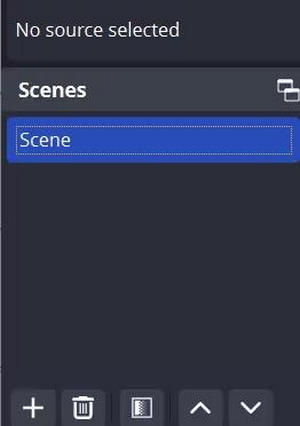
ステップ3の中に 出典 ボックスで、 + ボタンを押して決定します オーディオ入力キャプチャ オプション。リストから選択してクリックします はい、これがマイクです。
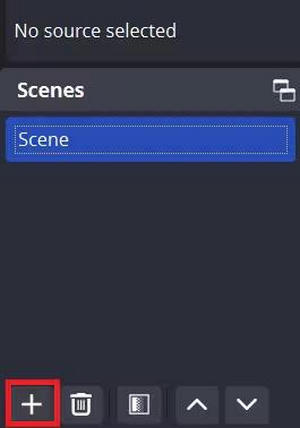
ステップ4NS 録音開始 プログラム画面の右下にあるボタンもクリックする必要があります。
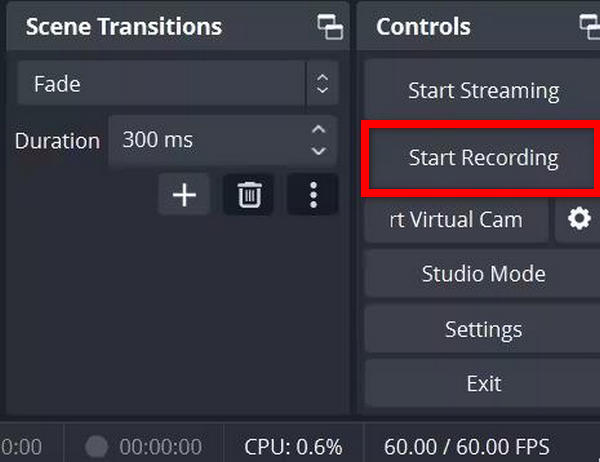
2. AVAideビデオコンバーターを使用して録画をオーディオに変換する
ステップ1ダウンロードとインストール AVAideビデオコンバーター コンピュータにインストールして起動します。 追加ファイル 左上のボタンをクリックして、OBS録画をこのプログラムに追加します。複数の録画を追加できます。
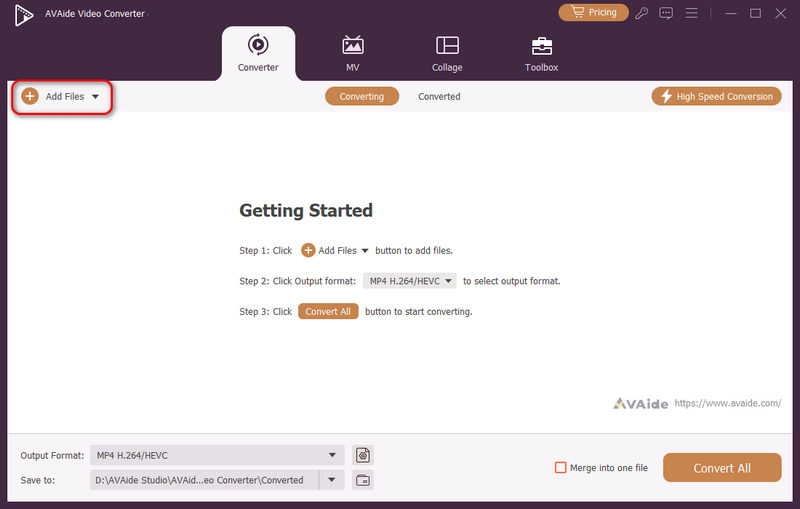
ステップ2クリック 出力フォーマット ドロップダウンボタンをクリックし、 オーディオ カテゴリ。MP3、AAC、AC3など、ご希望のオーディオ形式を選択できます。形式をダブルクリックして選択します。
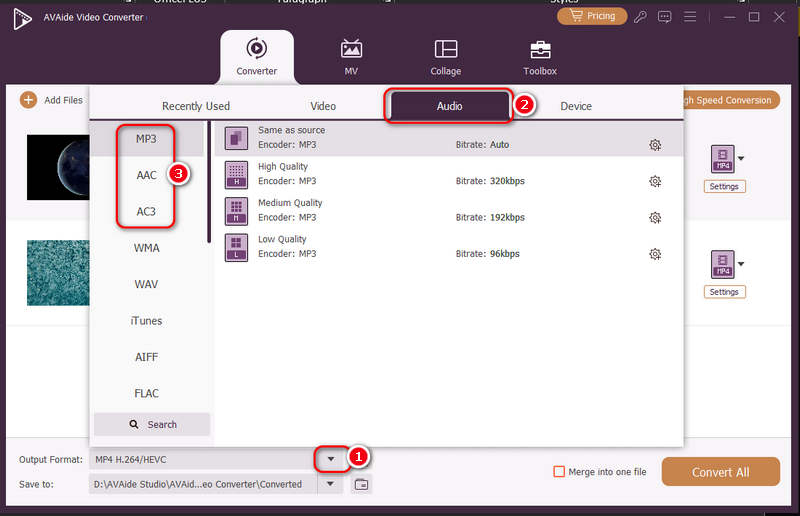
ステップ3最後に、をクリックします に保存 ドロップダウンボタンをクリックし、これから出力するオーディオファイルの出力フォルダを選択します。 すべて変換 OBS 録画をオーディオ ファイルに簡単に変換できるボタン。
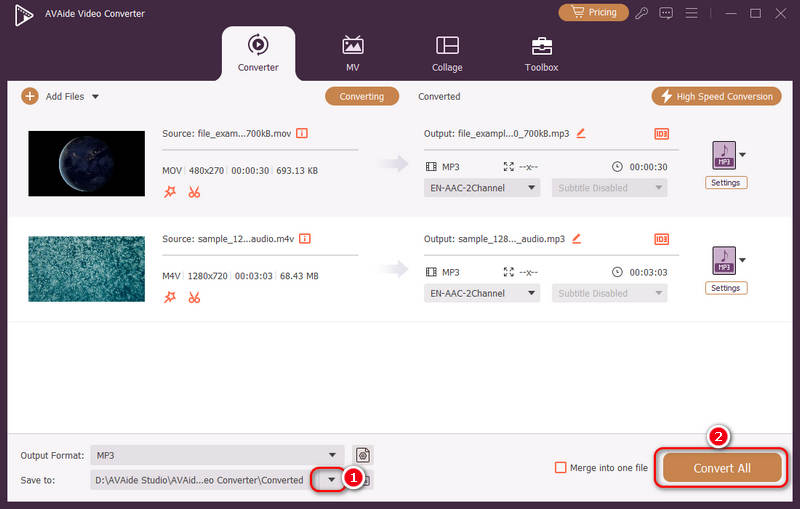
パート3. WindowsとMacで音声のみを録音できるOBSの代替ソフトトップ3
OBS以外に音声録音のソリューションがないか迷っているWindowsおよびMacユーザーのために、いくつかのシンプルな選択肢をご紹介します。システム音声、音声、またはその両方を録音する場合でも、これらのツールを使えば手間をかけずに録音できます。ここでは、OBSの代替として最適な3つのソフトウェアをご紹介します。中でも、優れた機能とシンプルなインターフェースを兼ね備えたAVAide Screen Recorderは、この代替ソフトウェアリストの筆頭です。
1.AVAideスクリーンレコーダー
AVAideスクリーンレコーダー コンピューターからでもマイクからでも、音声録音において市場最高峰のソフトウェアの一つです。AVAide Screen Recorder の開発目標の一つは、シンプルで直感的なユーザーエクスペリエンスと、プロフェッショナルが音声録音作業を簡単かつ効率的に完了できる強力な機能を組み合わせることです。
- システムオーディオとマイクを同時に表示および録音します。
- 全画面またはその一部を録画します。
- 出力を MP3、WAV などの複数の形式で保存します。
- 簡単な手順で録音を切り取ったり変更したりできます。
録音方法:
ステップ1AVAide Screen Recorderの最新バージョンをダウンロードしてインストールし、プログラムを開いてクリックします。 録音機 左側のパネルにあります。

ステップ2クリック スピーカー システムサウンドを録音したり、音声用のマイクを録音したりします。
ステップ3次に、 REC 音声を録音するためのボタン。

ステップ4赤い四角いボタンをクリックしてください。 やめる 音声メッセージを完成させ、オーディオ ファイルを保存するには、次のように記述します。
2. HitPawスクリーンレコーダー
HitPawスクリーンレコーダーは、効率的に音声を録音したい方に最適なツールです。ライブレコーディングに便利で、クイックエクスポート機能も備えているため、音声をエクスポートしながらアプリケーションを切り替えたいユーザーに最適です。さらに、 MP3メタデータエディターユーザーはオーディオファイルを簡単に整理、管理できます。
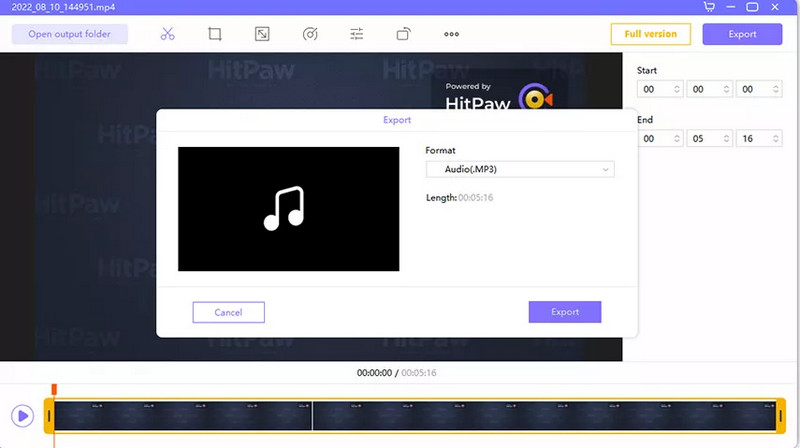
主な機能:
• Zoom ミーティング、ゲームプレイ、講義を録画します。
• 録画品質を向上させるカメラ埋め込み。
• MP3 形式での録音は数分で完了します。
録音方法:
ステップ1HitPaw スクリーン レコーダーをダウンロードしてインストールします。
ステップ2プログラムが起動します。選択 記録、 そうして ゲーム オーディオをキャプチャするオプション。
ステップ3キャプチャしたいゲームまたはオーディオを選択します。
ステップ4録音し、完了したら「はさみ」を選択して録音を MP3 形式で出力します。
3. EaseUS RecExperts
もう一つの良い選択肢はEaseUS RecExpertsです。これはすでに複数のソースからオーディオを録音するための知識ベースを備えており、ユーザーは 音楽を編集するEaseUS RecExperts は直感的なデザインと基本および高度なオプションのサポートを備え、さまざまなオペレーティング システムと互換性があり、多様なユーザーのニーズに応えます。
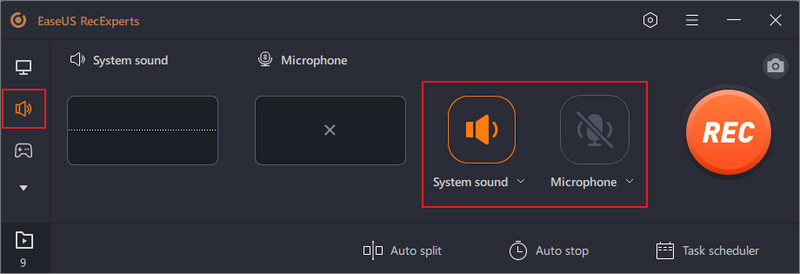
主な機能:
• 出力ファイルは 10 種類以上のファイル形式で記録できます。
• オーディオはビデオに録音することも、オーディオのみに録音することもできます。
• アプリ自体は録音用の広範な編集ツールを提供します。
録音方法:
ステップ1アプリを起動すると、標準の録画オプション オーディオ が選択されます。
ステップ2システムサウンド、マイク、またはその両方を選択できます。
ステップ3ボタンを押すと録音が始まります REC お使いのデバイスで。
ステップ4オーディオ録音セクションで赤い四角をクリックして録音プロセスを終了し、オーディオをシステムに保存します。
作り方を学ぶ OBSでゲーム音声のみを録音する 録音機能を向上させることができます。OBSのオーディオソース選択設定の使い方を習得していただき、ありがとうございます。オーディオソースの操作方法を理解することで、バックグラウンドノイズのない高品質なオーディオ録音が可能になります。これは、ゲーム用からプロフェッショナルな用途まで、さまざまな用途に最適です。
画面、オーディオ、ウェブカメラ、ゲームプレイ、オンライン会議、およびiPhone/Android画面をコンピューターに記録します。



 安全なダウンロード
安全なダウンロード


